Instagram es una de las aplicaciones sociales más populares que te permite compartir momentos especiales a través de imágenes. Proporciona una forma simple e interesante de compartir imágenes que capturó en cualquier momento y en cualquier lugar. Esta aplicación social multiplataforma está disponible en iOS, Android y Windows Phone.
Sin embargo, cada vez que abra la aplicación para compartir o explorar varias imágenes, las memorias caché de esos archivos de imágenes se almacenarán en su teléfono. Puede notar que estas imágenes de alta calidad ocupan una gran cantidad de almacenamiento de su dispositivo.
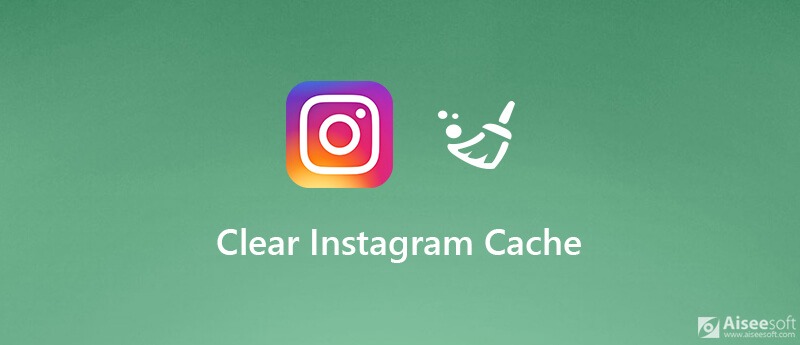
Si bien el uso diario de Instagram, el caché de Instagram puede acumularse mucho y terminar ocupando una gran cantidad de espacio de almacenamiento. Por lo tanto, es bastante necesario eliminar el caché de la aplicación de Instagram. Aquí en este post, te mostraremos Cómo borrar el caché de Instagram en iPhone.
El caché recopilado y el almacenamiento sobrecargado simplemente ralentizarán el rendimiento de su iPhone. Desde esta parte, le diremos cómo eliminar las cookies y el caché inútil de la aplicación de Instagram.
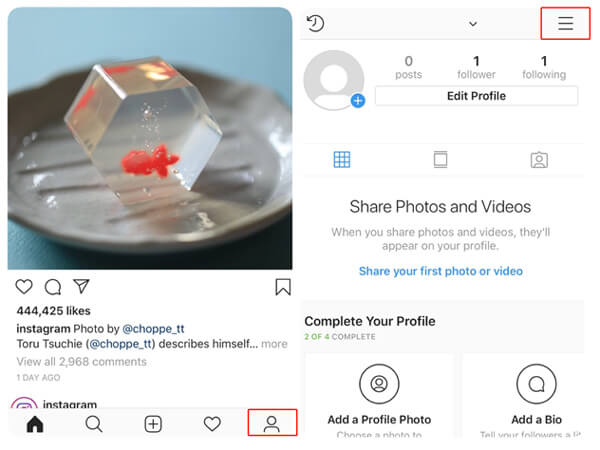
Para eliminar rápidamente todo el caché de Instagram, también puede optar por desinstalar y luego volver a instalar la aplicación de Instagram. Esta parte le mostrará cómo verificar el volumen ocupado de la aplicación de Instagram en el almacenamiento del iPhone y reinstalar la aplicación para eliminar el caché de Instagram.
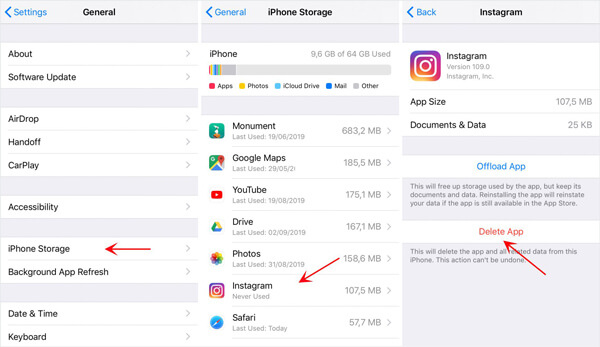
Si desea borrar permanentemente el caché de Instagram en el iPhone, especialmente cuando desea vender el dispositivo iOS o dárselo a un miembro de su familia, será mejor que recurra a la solución profesional. Aquí recomendamos encarecidamente la FoneEraser para que borre el caché de Instagram de su iPhone y otros datos privados. Después de eliminar, los datos que haya borrado serán irrecuperables. Por lo tanto, no tiene que preocuparse de que otros puedan obtener su información personal.

Descargas
FoneEraser - La mejor manera de eliminar Instagram en iPhone
100% Seguro. Sin anuncios.
100% Seguro. Sin anuncios.

Conecta tu iPhone a la computadora con un cable USB Lightning. Durante este paso, debe tocar Confianza esta computadora en la pantalla de tu iPhone.

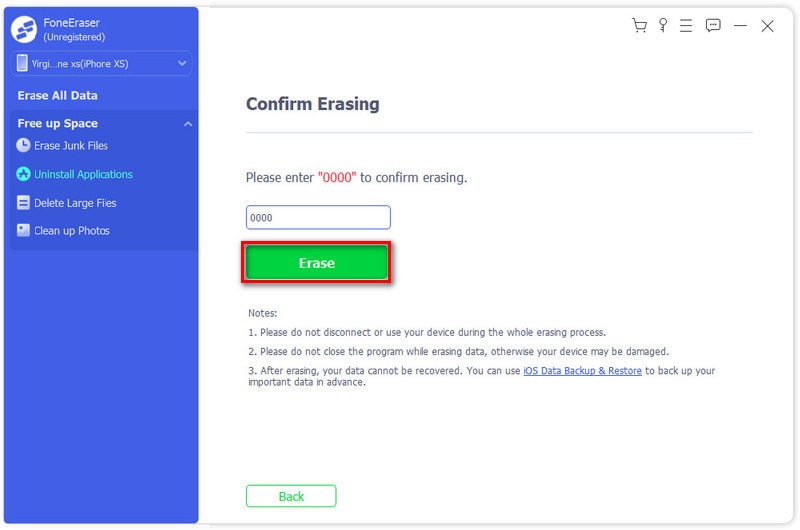
1. ¿Cómo subir un vídeo a Instagram?
Puede tomar la misma forma de cargar videos en la aplicación de Instagram al igual que compartir fotos. Puede abrir la aplicación de Instagram en su iPhone y luego tocar el + en la parte inferior central para seleccionar el video que desea compartir. Después de eso, puede usar algunos efectos de edición que ofrece Instagram para personalizar el video. Luego puedes compartir el video en Instagram. Aquí también puedes subir GIF a Instagram.
2. ¿Cómo restablecer la cuenta de Instagram?
Cuando desee restablecer la contraseña de su aplicación de Instagram, puede elegir la opción "Olvidé mi contraseña" en la interfaz de inicio de sesión. Luego elija "Nombre de usuario o correo electrónico" para recibir un correo electrónico para el restablecimiento de Instagram. Recibirá un enlace de restablecimiento de contraseña para restablecer Instagram.
3. ¿Cómo eliminar una foto de varias fotos en Instagram?
Abre Instagram y elige el ícono de Inicio. Desplácese hacia abajo para ubicar la publicación de fotos que desea eliminar. Ahora puede tocar el ícono de tres puntos y luego elegir la opción Eliminar.
Debe verificar y borrar con frecuencia el caché de Instagram en el iPhone, especialmente cuando su iPhone tiene poco espacio de almacenamiento. Esta publicación comparte 3 formas simples de borrar caché de Instagram en iPhone y libera más espacio de almacenamiento en el iPhone. Puede elegir uno para administrar estos seguimientos, cookies, documentos y datos en la aplicación de Instagram.
Bloquear mensajes/llamadas
1. Bloquear sin identificador de llamadas en iPhone2. Recuperar mensajes bloqueados en iPhone3. Llamar a alguien desde un número bloqueado4. Cómo saber si alguien me ha bloqueado en kik5. Bloquear Desbloquear Alguien WhatsApp6. Bloquear mensajes de Facebook desactivados
La utilidad más poderosa de la historia, que permite a los usuarios borrar todo el contenido del iPhone, como contactos, mensajes, fotos, videos, notas, etc. y configuraciones de forma permanente y completa.
100% Seguro. Sin anuncios.
100% Seguro. Sin anuncios.
¡Felicitaciones!
Te has suscrito con éxito a nuestro boletín informativo. El exclusivo hasta un 40 % para los suscriptores es AISEFOKS ¡Ahora puedes copiarlo y usarlo para disfrutar de más beneficios!
¡Copiado exitosamente!